用一杯茶时间搭建Gitea服务器
一、简单介绍
Gitea搭建局域网内的基于git的代码托管服务器,可以实现的功能包括:组织管理、团队管理、组织仓库设定、团队仓库分配、组织及团队权限分配管理、仓库添加PC协作者、仓库添加组织团队、分支保护等功能。支持的传输协议包括SSH和HTTP协议。
运行的大致界面如下:
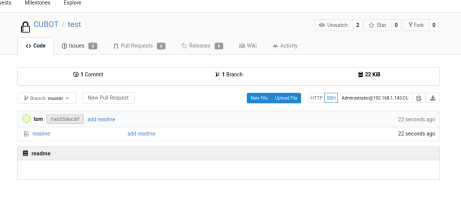
二.安装过程
整个安装过程分为:SQLite数据库、Git客户端和Gitea服务端安装。安装系统为windows系统。其中SQLite、Git为搭建Gitea的支持软件,使用过程并不涉及数据库的知识。
1. SQLite安装
下载说明:
网址:https://sqlite.org/download.html,下载如下图的的预编译版本中的sqlite-dll-win64-x64-3320300.zip版本
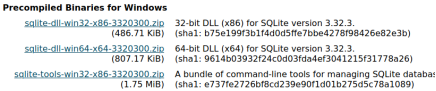
安装说明:
安装时在安装目录(如C:\Program Files\SQLite3)解压下载下来的文件,同时添加该路径到环境变量Path中(添加到system内的Path内)。
到此SQLite已经安装完成,在命令提示符内输入sqlite3根据是否出现版本号等信息可以验证是否添加成功环境变量。
另外,sqlite-tools-win32-x86-3310100.zip这个工具包用于管理SQLite,如果想查看数据库内容可以下载解药到当前的目录内。
1. Git安装
下载说明:
网址:Git官网:https://gitforwindows.org
安装说明:
运行安装文件,和普通windows安装软件的方法类似,各种选项选择默认即可。安装完成后需要添加Git的运行目录到环境变量的Path内,Git的运行目录为安装目录下的bin目录。
2. Gitea安装配置
下载说明:
网址:https://dl.gitea.io/gitea,下载新发布的版本中如下关键字的版本,gitea-1.11.5-windows-4.0-amd64.exe。
安装说明:
把下载下来的文件改成名,叫gitea.exe,然后放到一个目录(如C:\Program Files\Gitea),
安装就完成了。
配置说明:
首先进行临时配置,点击gitea.exe会自动打开一个命令提示符窗口,同时自动生成部分配置文件。然后在浏览器输入http://localhost:3000即可以进入软件配置界面如下图:
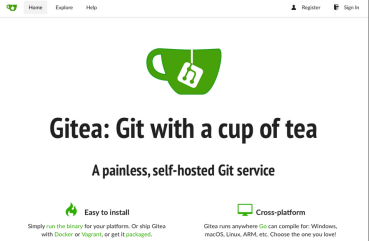
点击右上角的登录或者注册进入配置界面:
选择数据库类型为SQLite,数据库文件路径可以设为默认的;
站点名称为以后服务器搭建好后网站的名称,设置一个需要的即可;、
LFS根目录和仓库根目录均可以使用默认,LFS为存放大文件的目录;
SSH服务域名设为服务器的IP地址;
Gitea基本URL设置为http://your_ip:3000/以后访问服务器就使用该网址;
以用户运行一般默认为当前服务器登录的用户,如果出现默认SYSTEM可以刷新界面重新载入,否则可能出现安装完成后无法创建仓库的权限问题;
其他一些设置根据需要进行设置,最后点击立即安装即可。
经过以上配置过程,配置的数据均被写到了Gitea安装目录下C:\program files\Gitea\custom\conf\app.ini文件内,可以打开该文件查看并随时修改相应的配置,但是修改的配置需要重新启动gitea服务才生效。
下一步是添加gitea服务到windous服务,使得该服务开机自启动。以管理员身份运行命令提示符并输入:
sc create gitea start= auto binPath= "\"D:\Program Files\gitea\gitea.exe\" web --config \"D:\Program Files\gitea\custom\conf\app.ini\""
相应的路径需要更换为安装路径,注意不要增加多余的空格等,回车看到创建服务成功即可。
打开windous服务管理,找到gitea服务,更改服务启动方式为自动,并启动服务。如果需要重启服务也到这里先关闭再启动即可。
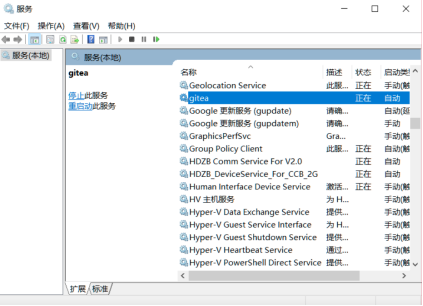
最后进行SSH配置,Gitea默认不开启SSH,需要使用需要在配置文件app.ini内添加START_SSH_SERVER = true,如下图:
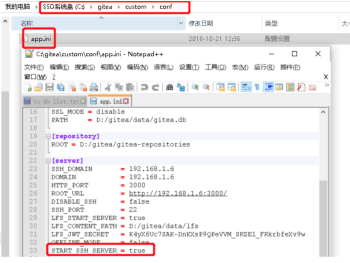
保存过后重启服务才会生效。
部署SSH KEY
SSH KEY的目的在于使用Git向远程push代码时不用每次输入用户名和密码,首先生成公钥和私钥,在客户端电脑命令行使用以下命令:
ssh-keygen -t rsa -C "xxxxx@xxxxx.com"
其中-t rsa为加密算法名称,-C及后面输入的自己的邮箱为备注。一路回车即可生成ssh私钥(id_rsa)和公钥(id_rsa.pub)。复制公钥到gitea账户即可使用SSH进行pull或者push文件到本地库或者远程库。
参考文献:
[1] https://mp.weixin.qq.com/s/QsFhT0G7ny9K8F8mnCUj3A
[2] https://www.jianshu.com/p/acd5fc63895d
15分钟架设Gitea的代码仓库
一、简单介绍
Gitea搭建局域网内的基于git的代码托管服务器,可以实现的功能包括:组织管理、团队管理、组织仓库设定、团队仓库分配、组织及团队权限分配管理、仓库添加PC协作者、仓库添加组织团队、分支保护等功能。支持的传输协议包括SSH和HTTP协议。
运行的大致界面如下
二.安装过程
整个安装过程分为:SQLite数据库、Git客户端和Gitea服务端安装。安装系统为windows系统。其中SQLite、Git为搭建Gitea的支持软件,使用过程并不涉及数据库的知识。
1. SQLite安装
下载说明:
网址:https://sqlite.org/download.html,下载如下图的的预编译版本中的sqlite-dll-win64-x64-3320300.zip版本
安装说明:
安装时在安装目录(如C:\Program Files\SQLite3)解压下载下来的文件,同时添加该路径到环境变量Path中(添加到system内的Path内)。
到此SQLite已经安装完成,在命令提示符内输入sqlite3根据是否出现版本号等信息可以验证是否添加成功环境变量。
另外,sqlite-tools-win32-x86-3310100.zip这个工具包用于管理SQLite,如果想查看数据库内容可以下载解药到当前的目录内。
2. Git安装
下载说明:
网址:Git官网:https://gitforwindows.org
安装说明:
运行安装文件,和普通windows安装软件的方法类似,各种选项选择默认即可。安装完成后需要添加Git的运行目录到环境变量的Path内,Git的运行目录为安装目录下的bin目录。
3. Gitea安装配置
下载说明:
网址:https://dl.gitea.io/gitea,下载新发布的版本中如下关键字的版本,gitea-1.11.5-windows-4.0-amd64.exe。
安装说明:
把下载下来的文件改成名,叫gitea.exe,然后放到一个目录(如C:\Program Files\Gitea),安装就完成了。
配置说明:
首先进行临时配置,点击gitea.exe会自动打开一个命令提示符窗口,同时自动生成部分配置文件。然后在浏览器输入http://localhost:3000即可以进入软件配置界面如下图:
点击右上角的登录或者注册进入配置界面:
选择数据库类型为SQLite,数据库文件路径可以设为默认的;
站点名称为以后服务器搭建好后网站的名称,设置一个需要的即可;、
LFS根目录和仓库根目录均可以使用默认,LFS为存放大文件的目录;
SSH服务域名设为服务器的IP地址;
Gitea基本URL设置为http://your_ip:3000/以后访问服务器就使用该网址;
以用户运行一般默认为当前服务器登录的用户,如果出现默认SYSTEM可以刷新界面重新载入,否则可能出现安装完成后无法创建仓库的权限问题;
其他一些设置根据需要进行设置,最后点击立即安装即可。
经过以上配置过程,配置的数据均被写到了Gitea安装目录下C:\program files\Gitea\custom\conf\app.ini文件内,可以打开该文件查看并随时修改相应的配置,但是修改的配置需要重新启动gitea服务才生效。
下一步是添加gitea服务到windous服务,使得该服务开机自启动。以管理员身份运行命令提示符并输入
sc create gitea start= auto binPath= "\"D:\Program Files\gitea\gitea.exe\" web --config \"D:\Program Files\gitea\custom\conf\app.ini\""
相应的路径需要更换为安装路径,注意不要增加多余的空格等,回车看到创建服务成功即可。打开windous服务管理,找到gitea服务,更改服务启动方式为自动,并启动服务。如果需要重启服务也到这里先关闭再启动即可。
最后进行SSH配置,Gitea默认不开启SSH,需要使用需要在配置文件app.ini内添加START_SSH_SERVER = true,如下图:
保存过后重启服务才会生效。
部署SSH KEY
SSH KEY的目的在于使用Git向远程push代码时不用每次输入用户名和密码,首先生成公钥和私钥,在客户端电脑命令行使用以下命令:
ssh-keygen -t rsa -C "xxxxx@xxxxx.com"
其中-t rsa为加密算法名称,-C及后面输入的自己的邮箱为备注。一路回车即可生成ssh私钥(id_rsa)和公钥(id_rsa.pub)。复制公钥到gitea账户即可使用SSH进行pull或者push文件到本地库或者远程库。
参考文献:
[1] https://mp.weixin.qq.com/s/QsFhT0G7ny9K8F8mnCUj3A
[2] https://www.jianshu.com/p/acd5fc63895d
用一杯茶时间搭建Gitea服务器的更多相关文章
- 一键搭建vpn服务器
今天花了很多时间搭建vpn服务器,后来找到一篇一键搭建服务器的文章,那叫一个爽,附上链接收藏~~~看开以后要写脚本了 http://www.centoscn.com/image-text/instal ...
- Centos7安装搭建NTP服务器和NTP客户端同步时间
NTP简介: NTP是网络时间协议(Network Time Protocol),它是用来同步网络中各个计算机的时间的协议. 在计算机的世界里,时间非常地重要 例如:对于火箭发射这种科研活动,对时间的 ...
- ubuntu 14.04LTS 环境下搭建tftp服务器
花费我一整天的时间在 ubuntu 14.04LTS 环境下搭建tftp服务器,网上好多资料参差不齐,简单来说,TFTP(Trivial File Transfer Protocol),是一个基于UD ...
- 超简单——自己搭建ftp服务器
自己搭建ftp服务器 之所以没选择serv-u,一是因为收费,虽说网上有破解版,但是使用过程中发现破解版很不稳定,经常异常死掉,随后改选用免费的filezilla. 1软件获取 从百度搜索 FileZ ...
- Linux 搭建FTP服务器
介绍 本章主要介绍在Linux中搭建FTP服务器的过程,需要掌握的要点是配置文件的合理配置. 知识点 在linux中使用的FTP是vsftp FTP可以有三种登入方式分别是: 匿名登录方式:不需要用户 ...
- 自己家里搭建NAS服务器有什么好方案?
转自:https://www.zhihu.com/question/21359049 作者:陈二发链接:https://www.zhihu.com/question/21359049/answer/6 ...
- django+nginx+xshell简易日志查询,接上<关于《rsyslog+mysql+loganalyzer搭建日志服务器<个人笔记>》的反思>
纠正一下之前在<关于<rsyslog+mysql+loganalyzer搭建日志服务器<个人笔记>>的反思>中说到的PHP+MySQL太慢,这里只是说我技术不好,没 ...
- 关于《rsyslog+mysql+loganalyzer搭建日志服务器<个人笔记>》的反思
关于<rsyslog+mysql+loganalyzer搭建日志服务器<个人笔记>>的反思--链接--http://www.cnblogs.com/drgcaosheng/p/ ...
- Windows Server 2003搭建邮件服务器
Windows Server 2003搭建邮件服务器 由于Windows Server 2003默认是没有安装我们搭建邮件服务器所需要的POP3和SMTP服务的,因此需要我们自己来安装.方法如下: 1 ...
随机推荐
- JAVA自学笔记(4)
发现JAVA的有趣 Day1 继承不是"继承" 1.0 继承的格式 public class FU { public void method() { System.out.prin ...
- centos系统与ubuntu系统的区别
centos和ubuntu简述 CentOS(Community ENTerprise Operating System)是Linux发行版之一,它是来自于Red Hat Enterprise Lin ...
- 50个SQL语句(MySQL版) 问题八
--------------------------表结构-------------------------- student(StuId,StuName,StuAge,StuSex) 学生表 tea ...
- 学Linux驱动: 应该先了解驱动模型
[导读] Linux设备林林总总,嵌入式开发一个绕不开的话题就是设备驱动开发,在做具体设备驱动开发之前,有必要对Linux设驱动模型有一个相对清晰的认识,将会帮助驱动开发,明白具体驱动接口操作符相应都 ...
- break 与 continue 的作用 详解
1.break 用break语句可以使流程跳出switch语句体,也可以用break语句在循环结构终止本层循环体,从而提前结束本层循环. 使用说明: (1)只能在循环体内和switch语句体内使用br ...
- Go 语言入门教程:安装
关注公众号:雨哥写 python. 学习 Go 语言,比较下和 python 的用法,争取对 python 有更深的理解. 为什么学 Go 我主要使用 python 语言,其他语言用得不多,希望学一门 ...
- Java实现 蓝桥杯 历届试题 核桃的数量
历届试题 核桃的数量 时间限制:1.0s 内存限制:256.0MB 问题描述 小张是软件项目经理,他带领3个开发组.工期紧,今天都在加班呢.为鼓舞士气,小张打算给每个组发一袋核桃(据传言能补脑).他的 ...
- Java实现 LeetCode 354 俄罗斯套娃信封问题
354. 俄罗斯套娃信封问题 给定一些标记了宽度和高度的信封,宽度和高度以整数对形式 (w, h) 出现.当另一个信封的宽度和高度都比这个信封大的时候,这个信封就可以放进另一个信封里,如同俄罗斯套娃一 ...
- Java实现 LeetCode 352 将数据流变为多个不相交区间
352. 将数据流变为多个不相交区间 给定一个非负整数的数据流输入 a1,a2,-,an,-,将到目前为止看到的数字总结为不相交的区间列表. 例如,假设数据流中的整数为 1,3,7,2,6,-,每次的 ...
- java实现第N个素数
素数就是不能再进行等分的整数.比如:7,11.而9不是素数,因为它可以平分为3等份.一般认为最小的素数是2,接着是3,5,... 请问,第100002(十万零二)个素数是多少? 请注意:2 是第一素数 ...
